コンピューターのHDMI信号を切り替える方法
- 藏色散人オリジナル
- 2020-04-02 13:17:5261189ブラウズ

コンピュータの HDMI 信号を切り替えるにはどうすればよいですか?
HDMI はスイッチングに依存しないため、表示するにはコンピューターに HDMI インターフェイスが必要です。 HDMI ケーブルは 1 本だけで、一端をコンピュータ グラフィックス カードの HDMI 出力に接続し、もう一端をテレビの HDMI 入力に接続することで、コンピュータをテレビに接続し、サウンドとサウンドを再生できます。コンピュータからの画像をテレビに送信できます.
1. Windows 7 のインストール操作 システム用の最新のグラフィックス ドライバー。

#2. テレビとラップトップの電源を切ります。液晶テレビとノートパソコンをHDMIケーブルで接続します。

#3. LCD TV の電源を入れ、ノートブックを再起動し、LCD TV の情報ソースを HDMI モードに調整します。
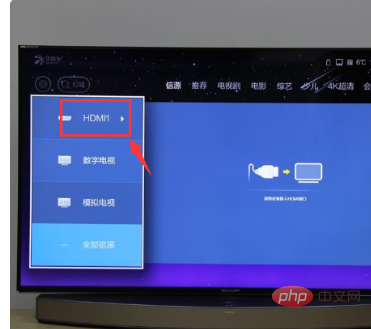
#4. デスクトップを右クリックして、NVDIA コントロール パネルに入ります。右側の表示メニューを選択し、「複数のモニターのセットアップ」を選択して、新しい設定ダイアログ ボックスを開きます。
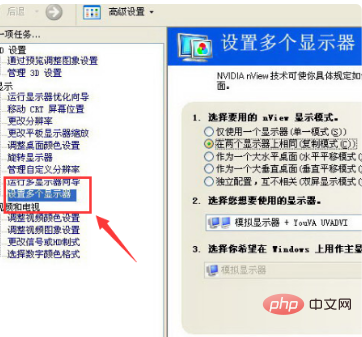
5. テレビの HDMI ポートがサポートする解像度は、VGA および DVI ポートがサポートする解像度とはまったく異なり、マーキング方法も異なります (720P、1080i) 、1080P) はい、これは HDMI 規格です。標準の HDMI 信号は、1024X768、1440X900、1680X1050 などのディスプレイで一般的に使用される解像度をサポートしていません。
システムは 2 台のモニターを自動的に検出します (方法: テレビの [マイ モニター ディスプレイ] をクリックし、LCD TV 項目をチェックします。LCD TV はシステムによって自動的にプライマリ モニターとして設定されます)。 )
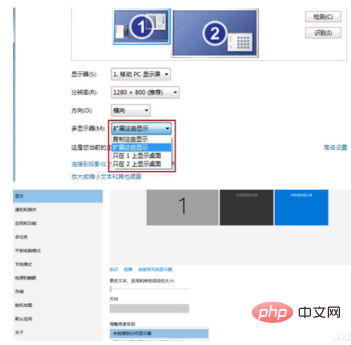
6. DVI - HDMI ケーブルを使用してコンピュータをテレビに接続している場合は、コンピュータのオーディオ出力に接続するために別のオーディオ ケーブルが必要になります。入力 (HDMI チャンネルの外部オーディオ入力インターフェイス。一部の TV にはこのインターフェイスがないため、この方法を使用してコンピューターを TV に接続することはできません。HDMI グラフィックス カードに変更する必要がある場合があります) )。
モニターは液晶テレビに正常に切り替わりますが、音が出ません。したがって、次のステップは HD オーディオ機器をセットアップすることです。方法: [スタート] をクリックし、[コントロール パネル] に入り、[ハードウェアとサウンド] をクリックします。
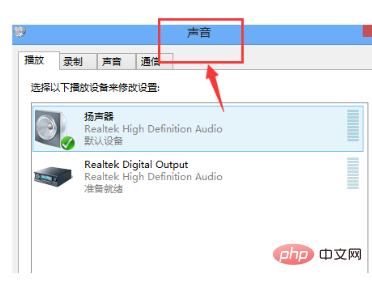
7. サウンド デバイスをクリックし続けます。デフォルトのオプションは「スピーカー」ですが、マウスを使用して一番下の「NVIDIA HDMI出力」を選択し、一番下の「デフォルトに設定」をクリックすると設定は成功です。
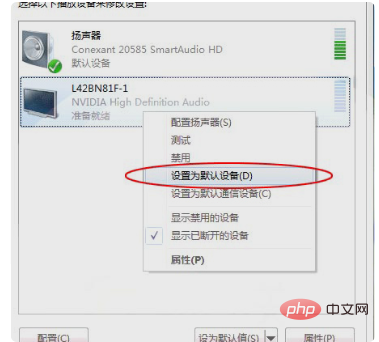
以上がコンピューターのHDMI信号を切り替える方法の詳細内容です。詳細については、PHP 中国語 Web サイトの他の関連記事を参照してください。

